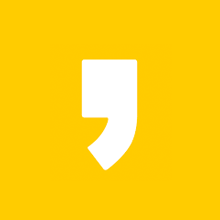결론부터 이야기드리면 아이폰 배경화면을 소리가 있는 동영상으로 설정할 수가 없습니다. 라이브 포토를 통해서 아이폰 움직이는 배경화면을 설정을 할 수 있습니다. 아이폰으로 촬영한 라이브 포토는 너무 짧은데 영상으로 할 수 있는 방법은 없을까요?
1. 움직이는 배경화면 어떻게 해야 하나?
생동감 있고 귀여운 영상으로 아이폰 움직이는 배경화면을 할 수 있습니다. 영상을 긴 라이브 포토로 변경해서 설정하면 됩니다. 변경하는 방법은 무료 어플을 다운로드하여서 변환시켜주면 됩니다.
Video to Live라는 앱을 앱스토어 들어가서 다운로드하시면 됩니다. 됐이라는 독특한 앱 이미지로 이목을 끌지만 무료로 사용하기에는 아주 좋습니다. 이 앱을 통해 영상을 라이브 포토로 변경해보겠습니다.
>
비디오 투 라이브 사용방법
- 앱이 사진에 접근하려고 합니다라는 팝업 창이 뜨면 허용해주시면 됩니다.
- 움직이는 배경화면을 하고 싶은 영상을 비디오 앨범 목록에서 선택
- 노란 영역을 조절하여 영상 범위 설정
- 흰색 바를 통해 배경화면 썸네일 지정
- 상단에 "전환"을 클릭하면 라이브 포토로 변경
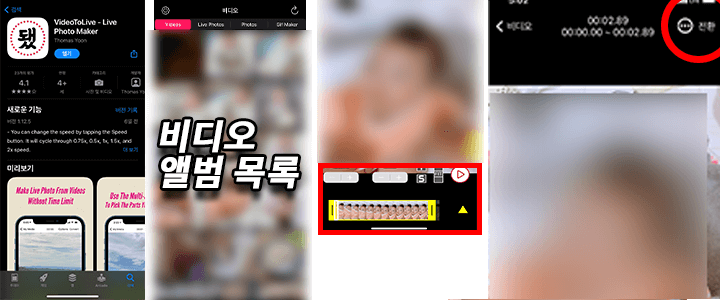
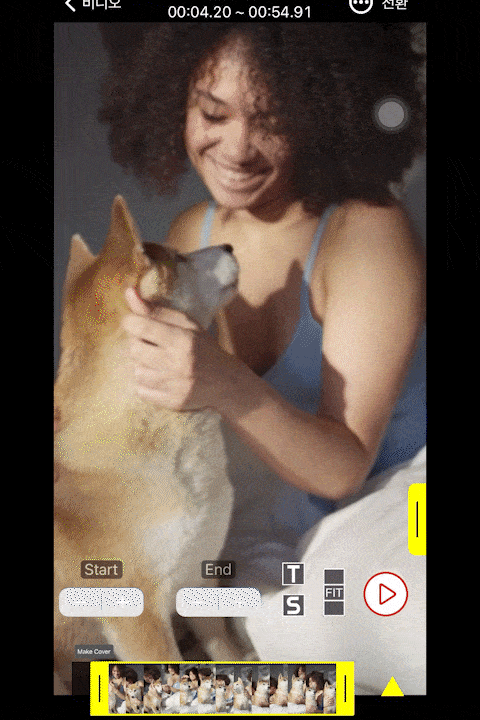
앱을 사용하는 방법은 1~2번만 해보시면 금방 익힐 정도로 복잡하지 않습니다. 참고로 전환하는 과정에서 광고가 뜨는 분이 있다고 하는데 저는 2번 정도 했는데 광고는 뜨지 않았습니다. 무료 앱이기에 광고가 뜰 수 있는데 몇 초만 보고 닫으면 되기에 걱정 안 하셔도 됩니다.
영상의 길이는 5~10초
영상의 길이는 20~30초가 되면 지루해서 다 보지도 않기에 자랑하기도 애매한 길이입니다. 개인적으로 길어야 10초, 보통 5초 정도의 영상 길이가 적당했습니다.
2. 배경화면 지정하기
배경화면을 지정하는 방법은 설정이 아니라 앨범에 들어가서 하시면 더 간단하게 설정할 수 있습니다. 앨범에 들어오시면 영상을 라이브 포토로 변환한 사진이 있습니다. 라이브 포토 하단에 공유 아이콘을 누르면 밑으로 여러 메뉴가 뜹니다. 메뉴에서 배경화면 지정을 눌러주시면 설정이 됩니다.
움직이는 배경화면 지정하는 방법
- 아이폰 앨범 들어가기
- 라이브 포토로 변경한 영상 클릭
- 공유 아이콘 클릭
- 배경화면 지정 누르기


배경화면 지정까지 완료하셨다면 하나 설정을 해야 합니다. Live photo가 켜 있어야지 움직이는 배경화면을 설정했을 때 움직이는 화면을 볼 수 있습니다. 이 설정을 안 하면 움직이는 배경화면이 아이폰에서 적용이 안 됩니다.
무료 앱 하나로 아이폰 움직이는 배경화면을 설정했는데 아기를 키우는 부모는 귀여운 아기 사진을 설정하거나 반려동물을 키우는 분들은 반려동물 영상을 설정하시면 피곤한 하루에 힘을 주는 포인트가 됩니다.
인터넷창 복구 되돌리는 방법 단축키로 해결 윈도우, 맥
인터넷을 하다 보면 나중에 보기 위해 열어둔 탭을 실수로 끈 경험이 있을 겁니다. 검색을 다시 하기 어려울 때 간단한 방법을 통해 인터넷 창 복구를 하여 되돌릴 수 있습니다. 1. 실수로 끈 인
broad-cast.tistory.com
아이폰 화면 어두워짐 밝기 간단 해결 방법
아이폰 유저라면 아이폰 화면이 어두워지는 현상을 한 번쯤을 겪어봤을 거라 생각합니다. 주머니에 있던 핸드폰을 내가 잘 못 만졌나 생각할 수 있지만 아이폰 화면 어두워짐 현상은 설정으로
broad-cast.tistory.com
카카오톡 오픈채팅 방장봇 설정해두면 은근 편합니다
카카오톡 오픈 채팅방을 이용해 보신 분들이라면 방장봇을 보신 분들이 많이 계실 겁니다. 아직 모르는 분도 채팅창을 운영하는 입장이라면 카카오톡 오픈 채팅 방장봇 설정을 알아두시면 아주
broad-cast.tistory.com
'생활 속 IT' 카테고리의 다른 글
| 유튜브 이름 변경 채널명 바꾸는 방법 알면 쉽다 (0) | 2021.09.07 |
|---|---|
| 애플 아이폰13 스펙, 애플워치 7, 에어팟 3 총 정리 (0) | 2021.08.30 |
| 인터넷창 복구 되돌리는 방법 단축키로 해결 윈도우, 맥 (0) | 2021.08.07 |
| 아이폰 화면 어두워짐 밝기 간단 해결 방법 (0) | 2021.07.26 |
| 어도비 결제 취소 체험판 무료 기간 지나도 환불 가능 (0) | 2021.07.23 |